メッセージ(旧称iChat)は、OS Xのビルトインのインスタントメッセージングクライアントです。より堅牢なIMクライアントを好むユーザーには見過ごされることが多いですが、適切に設定する方法を知っていれば、人々と連絡を取り合うのに最適な方法となります。
今日は、OS X メッセージをコミュニケーションの強力なツールに変えるために必要な手順を紹介します。
Facebookやその他のチャットサービスを追加する
メッセージは、Google Talk、Yahoo、AIM、Facebook、Windows Live Messenger、ICQ、LJ Talk、Jabber、Bonjour経由のローカルネットワークでのチャットなど、さまざまなチャットサービスに対応しています。
Google、Yahoo、AOLアカウントを追加するのは簡単です。メッセージ > アカウントを追加をクリックするだけです。そこから、ウィンドウの下部にあるプラス「+」ボタンをクリックし、追加するアカウントの種類を選択して、詳細を入力します。

Facebookを追加するには、+ボタンをクリックした後、「その他のメッセージアカウント」を選択する必要があります。ドロップダウンメニューを使用して「Jabber」を選択し、次のように情報を入力します。
アカウント名:[あなたのFacebookユーザー名]@chat.facebook.com
パスワード:あなたのFacebookパスワード
サーバー:自動(またはchat.facebook.com)
ポート:自動(または5222)
これを完了すると、友達リストにFacebookの友達用の新しいセクションが表示されます。ダブルクリックするだけでチャットを開始できます。
Facebookユーザー名が見つからない場合は、FacebookページにアクセスしてURLを確認してください。http://www.facebook.com/[あなたのユーザー名]が表示されます。
他のメッセージングサービスも同様に追加できます。適切な資格情報と、ある場合はサーバー情報を入力すれば、使用できるようになります。メッセージを使用して他のサービスに接続したことがある場合は、コメントでお知らせください。
自動絵文字を停止する
私たちは常に感情を伝えるために絵文字を使用しますが、時には単に迷惑になることもあります。メッセージには、絵文字の置換を無効にして、それらに隠された単純な絵文字をオフにして表示する機能があります。これを行うには、編集 > 置換に移動して絵文字の選択を解除します。

以上です。
メッセージのフォントを変更する
以前のバージョンのOS Xでは、フォントやサイズを変更したり、チャットバブルの色を変更したりなど、メッセージアプリの外観をカスタマイズすることができました。しかし、最新バージョンでは、限られたフォントサイズのスライダーが表示され、それだけです。

メッセージのフォントとサイズにさらに多くのオプションが必要な場合は、システム環境設定で透明度を下げるオプションを使用できます。システム環境設定 > アクセシビリティを開き、「透明度を下げる」を選択してからメッセージアプリを再起動します。これで、フォントを変更できるドロップダウンメニューが表示されます。

OS Xの透明効果を下げても、日常的なコンピューティングエクスペリエンスにあまり目立った影響はありません。ドック、ドロップダウンメニュー、Safariのツールバーが不透明になり、それだけです。
画面を共有する
メッセージで画面を共有できることをご存知ですか?これは事実であり、両方のユーザーがOS X Yosemiteを使用している場合、オンライン画面共有サービスを使用する必要はありません。画面を共有したい場合は、メッセージウィンドウの右上隅にある詳細をクリックします。
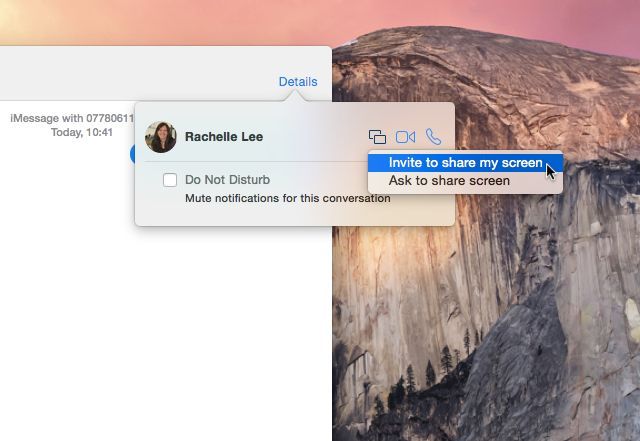
画面共有ボタン(わずかに重なった2つのボックスのように見えます)をクリックすると、相手側に画面を表示するための招待状が届くか、画面を共有するためのリクエストが届きます。相手が承諾すると、画面共有が開始されます。簡単です。
メッセージからFacetimeの通話を行う
詳細ボタンを使用すると、メッセージアプリから直接ビデオ通話と音声通話のFacetimeを起動することもできます。詳細をクリックしてからビデオまたは音声ボタンをクリックすると、Facetime通話が開始されます。
テキストを送信する
Apple IDがテキストメッセージを送信するために使用するiPhoneまたはiPadにリンクされている場合、メッセージを使用してコンピューターから直接テキストを送信できます。電話番号がリンクされている連絡先で新しい会話を開始して、送信するだけです。
その連絡先にIM情報がある場合、以下に示すように、電話番号も表示されている名前のインスタンスを選択する必要があります。
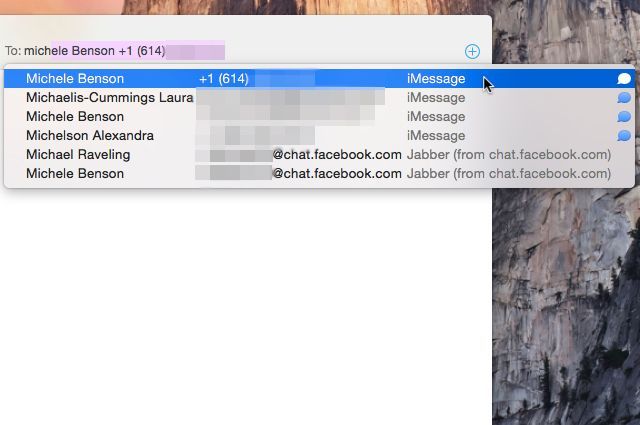
iMessageは、メールアドレスまたはiMessage対応の電話番号に配信される場合でも、引き続き青色で表示されます。iPhoneを持っていない連絡先の場合、送信したメッセージは緑色で表示されます。
メッセージの履歴を常に保存する
デフォルトでは、会話を「閉じる」(サイドバーから削除する)とメッセージの履歴が削除されます。将来参照できるようにトランスクリプトを保持したい場合は、そうすることができます。メッセージ > 環境設定 > 一般で、「会話を閉じるときに履歴を保存」を選択します。

チャットウィンドウを整理しているときに重要な会話を失うことはありません。
受信したメッセージでAppleScriptコマンドを実行する
AppleScriptを使用してMacでアクションを自動化する場合、メッセージをワークフローに統合してさらにパワーを追加できます。たとえば、あるユーザーはPhoto Boothで写真を撮るようにコンピューターにテキストメッセージを送信できるスクリプトを作成しました。

メッセージのサンプルAppleScriptを見るには、メッセージ > 環境設定に移動し、AppleScriptハンドラーのドロップダウンをクリックして、スクリプトフォルダを開くをクリックします。これにより、メッセージを使用するAppleScriptがいくつか含まれるフォルダが表示されます。環境設定からこれらを有効にするか、例として使用して構築できます。
メッセージのその他の機能は?
OS X メッセージは、最も機能が豊富なIMクライアントではないかもしれませんが、少し調整すれば連絡を取り合うのに最適な選択肢になります。AppleScriptの統合により、事実上、必要なことは何でも実行できます。
お気に入りのOS Xメッセージの調整やヒントは何ですか?メッセージのどの点が気に入っていますか?どの点が気に入らないですか?
コメントする